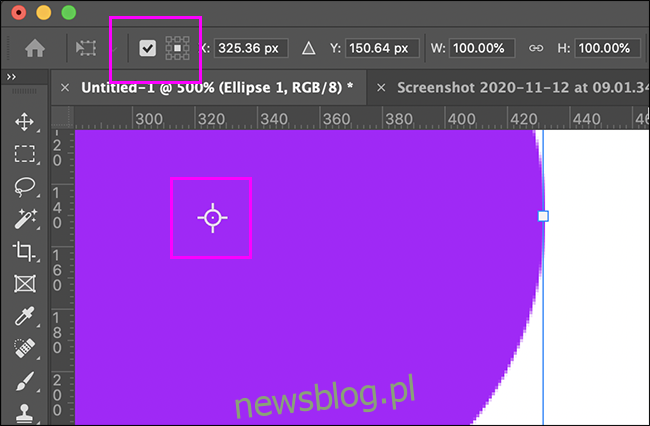Firma Adobe niedawno zmieniła domyślny sposób działania Free Transform. Rzuciło to wielu użytkownikom na pętlę, ale możesz przywrócić stare zachowanie swobodnej transformacji. Oto jak.
Jak działała bezpłatna transformacja
Najpierw krótkie podsumowanie: Free Transform to narzędzie, które umożliwia zmianę rozmiaru i kształtu dowolnej warstwy, kształtu, ścieżki, tekstu, maski, obiektu lub czegokolwiek innego.
Po zaznaczeniu odblokowanej warstwy można uzyskać do niej dostęp, przechodząc do Edycja> Przekształcanie swobodne lub za pomocą skrótu klawiaturowego Control + T (Command + T na komputerze Mac). Spowoduje to wyświetlenie pola z ośmioma uchwytami otaczającymi warstwę lub obiekt.
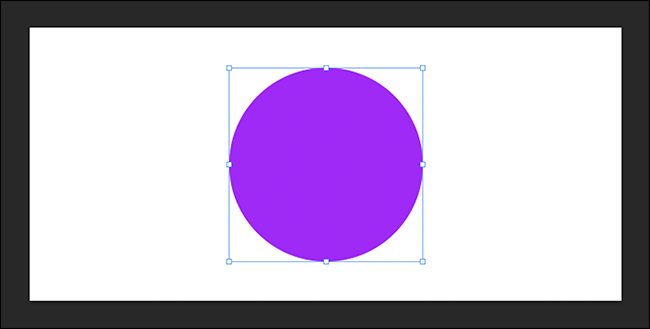 Tak wygląda Free Transform.
Tak wygląda Free Transform.
Oto jak działała funkcja Free Transform: Aby zmienić kształt lub rozmiar obiektu, kliknij i przeciągnij jeden z uchwytów. Możesz wtedy swobodnie przeciągnąć uchwyt w dowolne miejsce i zniekształcić obiekt, jak chcesz.
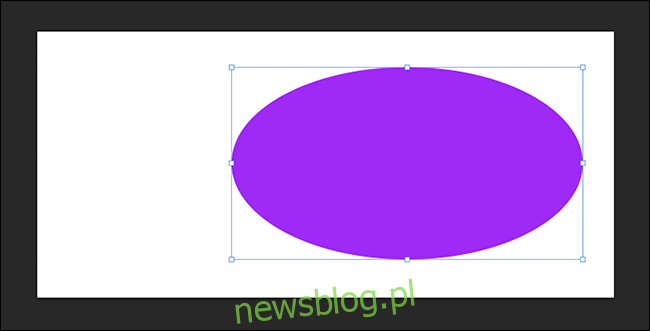
Były dwa ważne skróty klawiaturowe: Alt (lub Option na Macu) i Shift.
Przytrzymanie „Alt” (lub „Option”) zmienia rozmiar lub kształt obiektu wokół punktu odniesienia. Innymi słowy, przeciągnięcie jednego uchwytu spowodowałoby przesunięcie drugiego uchwytu, a także zasadniczo zmianę rozmiaru obiektu w miejscu. (Możesz także kliknąć i przesunąć punkt odniesienia, aby zmienić miejsce, w którym znajdował się środek transformacji). „Shift” zablokował proporcje przemiany. Zamiast zmieniać kształt, ograniczył się do zmiany rozmiaru.
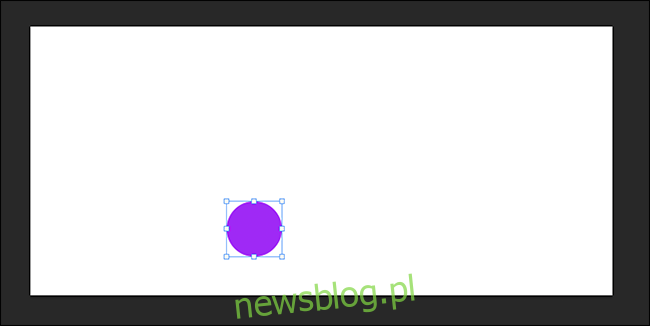 Przytrzymanie „Shift” sprawia, że krąg jest okręgiem.
Przytrzymanie „Shift” sprawia, że krąg jest okręgiem.
Więc jaka jest teraz sytuacja? Cóż, swobodne przekształcanie jest prawdopodobnie prostsze dla nowych użytkowników: działa prawie tak samo, ale proporcje są domyślnie zablokowane, a zamiast tego przytrzymujesz klawisz „Shift”, aby zniekształcić. Łatwiej jest uzyskać właściwą odpowiedź za pierwszym razem, ale jest to całkowity ból dla każdego, kto ma skrót klawiaturowy Shift-to-lock mocno zakorzeniony w pamięci mięśniowej.
Ponadto domyślnie punkt odniesienia jest teraz ukryty. Oznacza to, że „Alt” (lub „Opcja”) zmienia rozmiar tylko wokół środka, a nie w miejscu umieszczenia punktu odniesienia.
Jak przywrócić klasyczne zachowanie darmowej transformacji
Dobra wiadomość jest taka, że przywrócenie starego zachowania Photoshopa jest proste.
Aby to zrobić w systemie Windows, kliknij Edycja> Preferencje> Ogólne. Na komputerze Mac kliknij opcję Photoshop> Preferencje> Ogólne.
W sekcji Opcje włącz „Użyj starszej bezpłatnej transformacji”. Teraz naciśnięcie „Shift” spowoduje zablokowanie transformacji, a nie jej odblokowanie. Możesz zamknąć okno Preferencje.
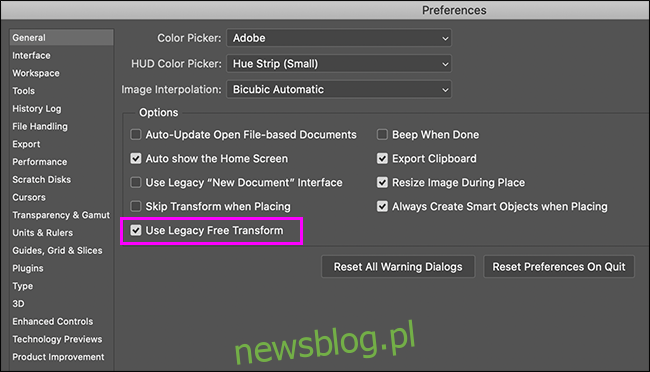
Aby wyświetlić punkt odniesienia, gdy masz aktywną transformację swobodną, kliknij małe pole wyboru w lewym górnym rogu wstążki. Następnie możesz go przeciągnąć tak jak poprzednio lub wybrać jeden z pozostałych punktów jako środek transformacji.